Quer ouvir música no seu PlayStation 5 com o Spotify? Mas sem sorte, você tem um bug do Spotify no seu PS5 ? Não entrar em pânico ! Aqui está o que você precisa fazer!
Qual é o bug do Spotify no PS5?
O bug do Spotify no PS5 se manifesta na impossibilidade de reproduzir músicas ou podcasts no aplicativo Spotify instalado em seu console.
Você pode ver uma mensagem de erro como “ Reproduzir no Spotify não está funcionando ” ou “ Não é possível conectar ao Spotify ” exibida na tela.
Este bug pode ser devido a diversas causas, como:
- Uma conexão de internet ruim
- Um problema com o servidor Spotify ou servidor PSN
- Um sistema operacional de console do aplicativo Spotify
- Um conflito com outros aplicativos abertos no console
Como corrigir bug do Spotify no PS5?
Felizmente, existem várias soluções para corrigir o bug do Spotify no PS5 e recuperar o prazer de ouvir suas músicas ou podcasts favoritos. Aqui estão as etapas a seguir para resolver o problema:
Método 1: reinicie o console PlayStation 5
A primeira coisa a fazer é reiniciar seu console PlayStation 5, seguindo estas instruções:
- Pressione o botão PS no seu controlador para acessar o menu rápido
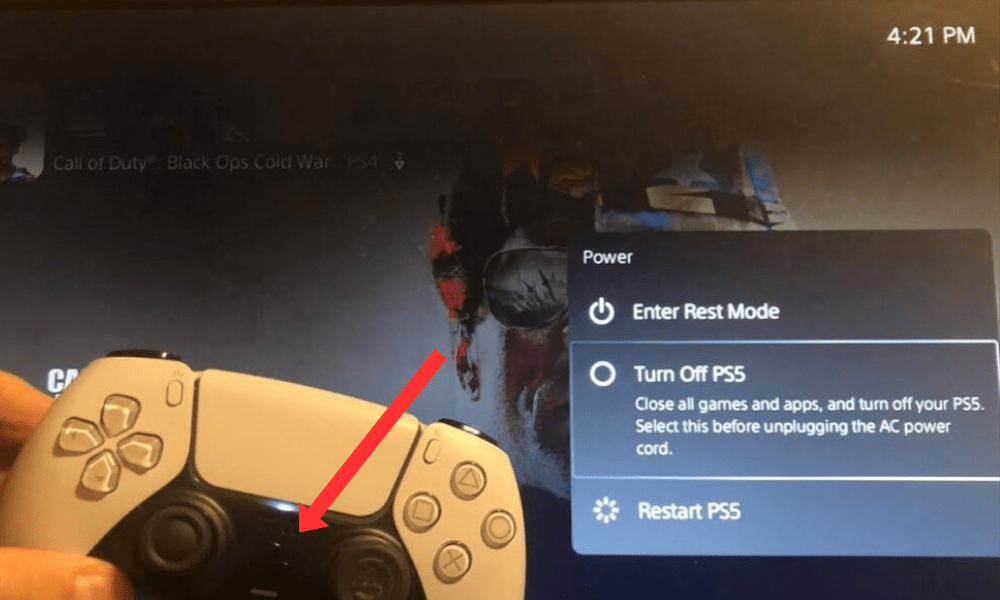
- Selecione Power Supply > Desligue o console
- Aguarde alguns segundos e ligue o console novamente pressionando o botão power supply
- Abra o aplicativo Spotify e verifique se o bug foi corrigido
Este método redefine a conexão com a Internet e fecha aplicativos que possam interferir no Spotify.
Este artigo pode lhe interessar : PS5 que desliga sozinho
Método 2: verificar o status do servidor Spotify
O bug pode ser causado por um problema no servidor Spotify , que impede o aplicativo de se conectar e reproduzir músicas ou podcasts .
Para verificar o status do servidor Spotify, você pode visitar a conta oficial do Twitter @SpotifyStatus , que publica informações em tempo real sobre possíveis problemas de funcionamento do serviço. Se o servidor Spotify estiver inativo , você terá que esperar que ele seja restaurado antes de poder usar o aplicativo normalmente.
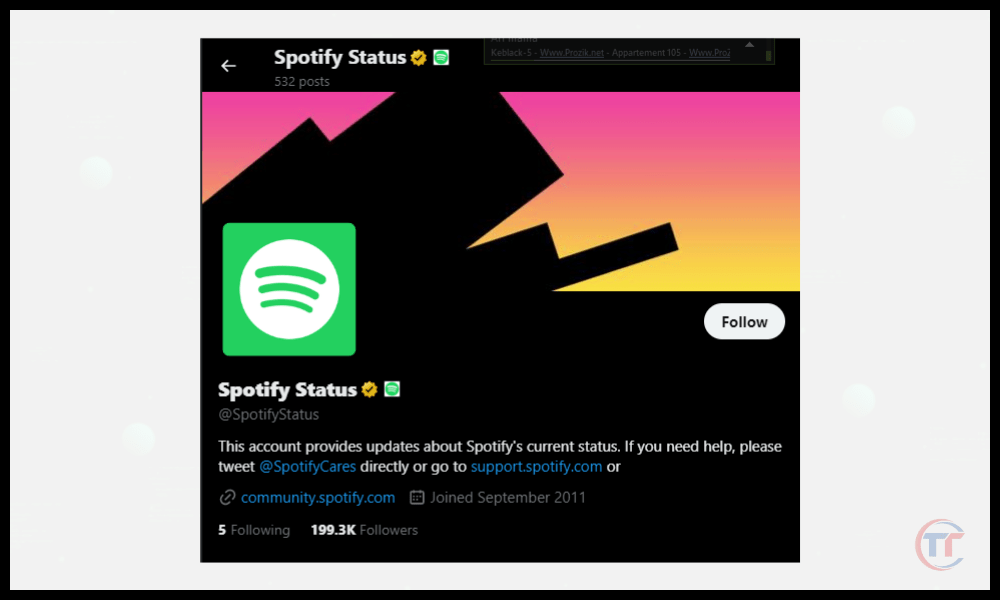
Método 3: verificar o status do servidor PSN
Da mesma forma, é possível que o bug esteja ligado a um problema no servidor PSN ( Playstation Network ), que gerencia os serviços online do console PlayStation 5.
site do PlayStation Network Status , que exibe quaisquer ou no serviço . Se o servidor PSN estiver inativo, você terá que esperar que ele seja restaurado antes de poder usar o aplicativo Spotify normalmente.
Método 4: solucionar problemas de conexão de rede
conexão com a Internet pode para executar o aplicativo Spotify corretamente.
Para solucionar problemas de conexão de rede , você pode seguir estas dicas:
- Verifique se o seu console PlayStation 5 está conectado à internet , com fio ou Wi-Fi
- Verifique se o seu roteador ou caixa de internet está funcionando corretamente e se não há interferências ou obstáculos que possam reduzir a qualidade do sinal
- Tente mudar de rede ou mudar para o modo avião e depois para o modo normal para atualizar a conexão
- Teste a velocidade da sua conexão com a Internet usando um site como o Speedtest ou acessando Configurações > Rede > a conexão com a Internet do seu console
- Se a velocidade da sua conexão for muito lenta ou irregular, entre em contato com o seu provedor de serviços de Internet para resolver o problema.
Método 5: reinstale o aplicativo Spotify
Se nenhum dos métodos anteriores funcionar, o bug pode ser devido a um problema no próprio aplicativo Spotify, que pode estar corrompido ou desatualizado .
Neste caso, a solução mais radical é reinstalar o aplicativo Spotify em seu console PlayStation 5, seguindo estes passos:
- Pressione o botão PS no seu controlador para acessar o menu rápido
- Selecione Spotify > Opções > Excluir
- Aguarde a desinstalação do aplicativo e reinicie o console
- Vá para a PlayStation Store e pesquise Spotify
- Baixe e instale o aplicativo Spotify em seu console
- Abra o aplicativo Spotify e faça login na sua conta
- Verifique se o bug foi corrigido
Nota: Ao reinstalar o aplicativo Spotify, você perderá as músicas e podcasts baixados para ouvir offline. Portanto, você terá que baixá-los novamente após corrigir o bug.
Perguntas frequentes
Como posso controlar o Spotify no meu PS5 com meu smartphone ou tablet?
Você pode usar o Spotify Connect para conectar seu smartphone ou tablet ao console PS5 na mesma rede na tela inicial do Spotify. Dê um nome à sua lista de reprodução e pressione o botão X para criá .
- Para adicionar títulos a uma lista de reprodução , pressione o botão quadrado quando estiver na tela do título que deseja adicionar. Selecione Adicionar à lista de reprodução e escolha a lista de reprodução à qual deseja adicionar a faixa.
- Para remover faixas de uma lista de reprodução , pressione o botão quadrado quando estiver na tela de uma lista de reprodução que deseja editar. Selecione Editar lista de reprodução e pressione o botão triângulo para excluir as faixas que você não deseja mais.
Como posso compartilhar minhas músicas ou podcasts favoritos do Spotify no meu PS5?
Você pode compartilhar suas músicas ou podcasts favoritos do Spotify para seu PS5 usando as seguintes opções:
Através da PlayStation Network
- Toque no botão quadrado quando estiver na tela título ou do podcast
- Selecione Compartilhar e escolha os amigos com quem deseja compartilhar.
- Eles receberão uma notificação com um link para o título ou podcast que você enviou.
Através do Twitter
- Toque no botão quadrado quando estiver na tela título ou do podcast
- Selecione Compartilhar e escolha Twitter
- Você será redirecionado para o aplicativo do Twitter onde poderá redigir seu tweet com o link para o título ou podcast que deseja compartilhar.




